Win10U盘是微软官方提供的一种便捷、快速安装Windows10系统的工具。相比传统的光盘安装方式,Win10U盘具有更高的可靠性、更快的安装速度以及更多实用的功能。本文将详细介绍如何使用官方Win10U盘进行系统安装,以帮助读者迅速掌握这一利器。
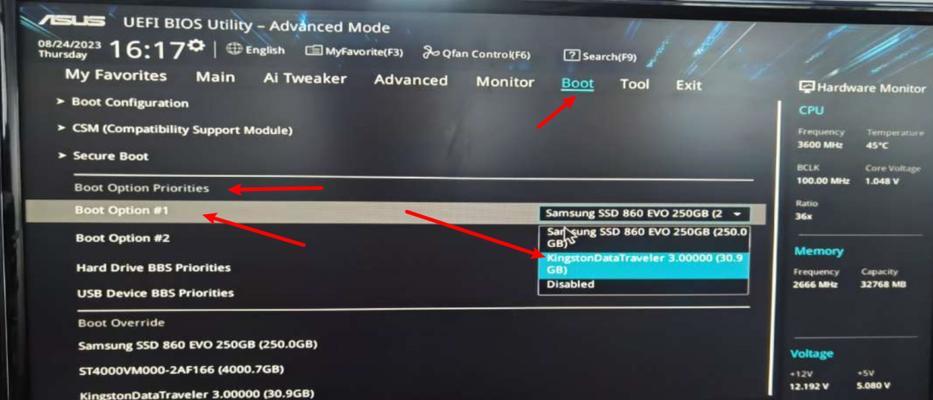
准备工作——获取官方Win10U盘工具
为了使用官方Win10U盘,首先需要访问微软官网,下载并安装官方提供的Win10U盘工具。该工具可在微软官网的“下载中心”页面中找到,下载和安装过程非常简单。
选择合适的Win10版本——确保系统兼容性
在使用Win10U盘安装系统之前,需要确定自己所需的Windows10版本,并在官网上下载相应的ISO镜像文件。选择正确的版本非常重要,以确保系统能够兼容硬件和软件。
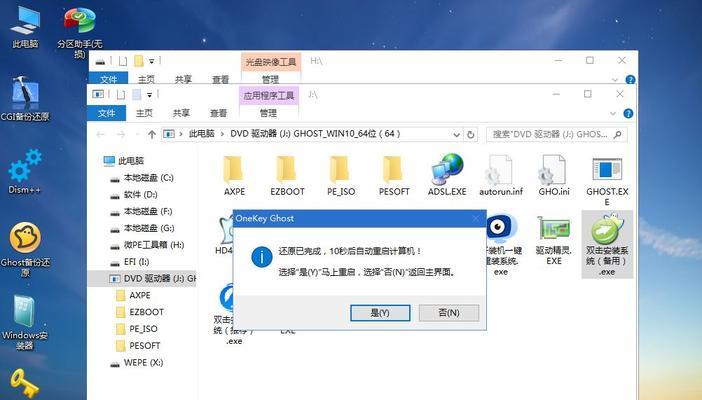
准备一个空白U盘——制作Win10U盘启动盘
在正式使用Win10U盘之前,需要准备一个空白的U盘。这个U盘将被制作成Win10U盘启动盘,用于安装Windows10系统。
运行Win10U盘工具——创建启动盘
将之前准备好的U盘插入电脑,然后打开已经下载安装好的官方Win10U盘工具。在工具界面上,选择“创建Windows10安装媒体”,然后按照提示操作,选择合适的选项和设置。
制作启动盘——等待工具完成制作过程
在选择好相关设置后,点击“下一步”按钮,Win10U盘工具将开始制作启动盘的过程。这个过程可能需要一些时间,取决于U盘的速度和计算机的性能。
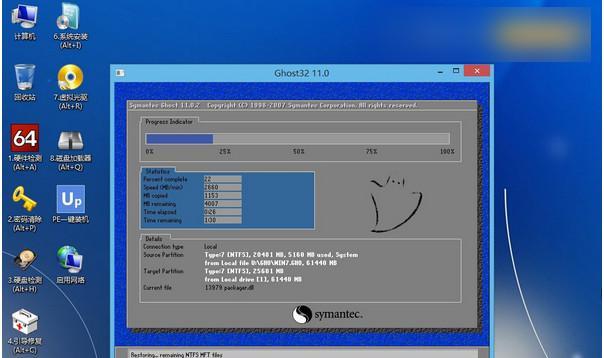
设置电脑启动方式——进入BIOS设置
在使用Win10U盘安装系统之前,需要确保计算机的启动方式已设置为从U盘启动。通常可以通过按下特定的热键(如F2或Delete键)进入计算机的BIOS设置界面,然后将启动方式调整为“从USB设备”或“从外部设备”启动。
重启计算机——进入Win10安装界面
设置好启动方式后,重启计算机。此时,计算机将从Win10U盘启动,并进入Windows10的安装界面。在这个界面上,可以选择安装语言、地区和键盘布局等相关设置。
安装Windows10系统——按照向导操作
根据界面上的提示,选择“安装”按钮,系统将开始自动安装。在安装过程中,可以根据个人需求进行一些设置,如选择安装的硬盘和分区等。
等待安装完成——耐心等待系统安装
安装过程可能需要一些时间,取决于计算机的性能和系统的复杂性。请耐心等待系统自动完成安装。
设置个人账户——创建或登录Microsoft账户
在系统安装完成后,需要设置个人账户。可以选择创建一个新的Microsoft账户,也可以使用已有的账户登录。
自定义设置——调整个人偏好
在设置完个人账户后,可以根据个人偏好进行一些自定义设置,如隐私选项、默认应用程序等。
更新系统——保持系统最新
安装完成后,系统会自动检测和下载最新的更新。务必确保系统始终保持最新状态,以提供更好的性能和安全性。
安装驱动程序——保证硬件兼容性
在系统安装完成后,需要安装相关的硬件驱动程序,以确保硬件设备的正常工作和兼容性。
安装常用软件——提高工作效率
除了驱动程序外,还可以安装一些常用的软件,如办公套件、浏览器、音视频播放器等,以提高工作效率和娱乐体验。
——Win10U盘是安装系统的利器
通过本文的介绍,我们了解到官方Win10U盘的使用教程,从准备工作到系统安装、个性化设置,每个步骤都得到了详细解释。使用官方Win10U盘,我们能够轻松、快速地安装Windows10系统,为我们的电脑提供更好的性能和功能。让我们抛弃传统的光盘安装方式,利用Win10U盘这一便捷工具,为我们的计算机带来全新的体验。







